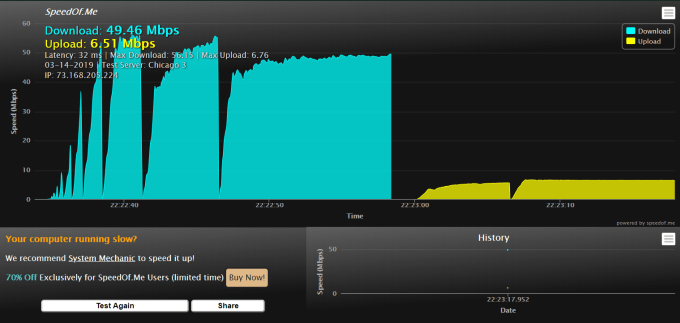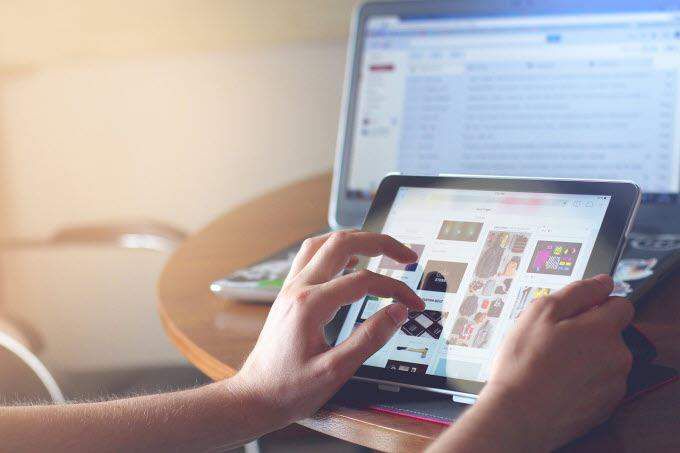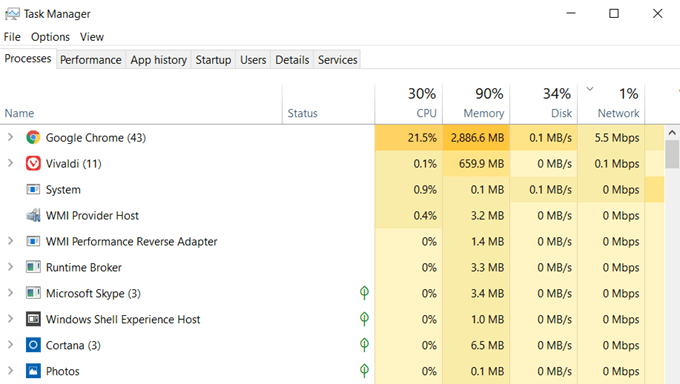প্রতিবার এবং পরে, প্রত্যেকেই এমন ধরণের ইন্টারনেট ধীরগতির অভিজ্ঞতা লাভ করে যা আপনাকে আশ্চর্য করে তোলে যে আপনি যে ইন্টারনেট গতির জন্য অর্থ দিচ্ছেন তা সত্যিই পাচ্ছেন কিনা wonder ওয়াইফাই গতির পরীক্ষাগুলি আপনাকে এটি নিশ্চিত করতে সহায়তা করতে পারে
আপনি সাধারণত আপনার ইন্টারনেট বিল দেখে আপনার যে অর্থদান পরিশোধ করছেন তার গতিটি আপনি দেখতে পারেন। আপনার পরিকল্পনার গতি সাধারণত পরিকল্পনার নামের পাশাপাশি তালিকাভুক্ত করা হয়
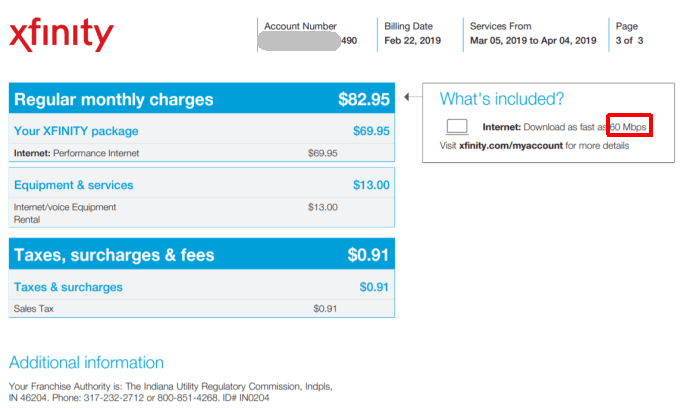
উদাহরণস্বরূপ, যদি আপনি এমন কোনও পরিকল্পনার জন্য অর্থ প্রদান করছেন যা 60 এমবিপিএস পর্যন্ত প্রতিশ্রুতি দেয়, তবে আপনার নেটওয়ার্কের ডিভাইসগুলির সঠিক গতি পরীক্ষাগুলি সেই হারের কমপক্ষে একটি গতির প্রতিবেদন করবে
আপনার ডাউনলোড এবং আপলোডের গতি প্রতিসাম্য কিনা তাও মূল্যবান। ভেরাইজন এফআইওএস একটি প্রতিসম, অর্থ আপনার যদি 100 এমবিপিএস ডাউনলোড হয় তবে আপনার 100 এমবিপিএস আপলোডও রয়েছে, যা আপনাকে প্রচুর আপলোড করার প্রয়োজন হলে আশ্চর্যরকম।
Wi-Fi গতির পরীক্ষার ফলাফল বোঝা
আপনার ইন্টারনেট সংযোগের সামগ্রিক স্বাস্থ্য এবং গতি পরিমাপ করতে আপনি তিনটি মূল পরীক্ষা করতে পারেন। এই তিনটি পরীক্ষা হ'ল ডাউনলোড, আপলোড এবং পিং
পিংপরীক্ষা নেটওয়ার্কের বিলম্বের সাথে সম্পর্কিত। নেটওয়ার্কের মাধ্যমে কম্পিউটারের কম্পিউটার থেকে অন্য কম্পিউটারে যাওয়ার জন্য প্যাকেটের ডেটা যে পরিমাণ সময় লাগে তাতে লেটেন্সি।
ইন_ কনটেন্ট_1 সব: [300x250] / dfp: [640x360]-> <স্ক্রিপ্ট টাইপ = "পাঠ্য / জাভাস্ক্রিপ্ট"> googletag.cmd.push (ফাংশন () {googletag.display ('snhb-In_content_1-0');});এটি যেভাবেই আপলোড এবং ডাউনলোড ডাউনলোডের সাথে সম্পর্কিত, তাই বেশিরভাগ ব্যবহারকারীদের পিং পরীক্ষার জন্য প্রয়োজনীয় নয় necessary যাইহোক, গেমারদের জন্য, যেখানে লেটেন্সিটি নেটওয়ার্ক গেমিংয়ে উল্লেখযোগ্য পিছিয়ে যেতে পারে, পিং পরীক্ষাটি অত্যন্ত গুরুত্বপূর্ণ<ডি ক্লাস = "অলস WP-block-image"><চিত্র শ্রেণি = "অলস অ্যালিজেন্স্টার"><গুলি >12